最近有用户在一键重装系统后反映在打开网络属性时系统提示部分控件被禁用的情况,这让用户感到很苦恼,那么这该怎么解决呢?下面小编就给大家介绍一下一键重装系统后提示部分控件被禁用的解决方法。
1、我们首先点击开始菜单,然后点击“控制面板”;
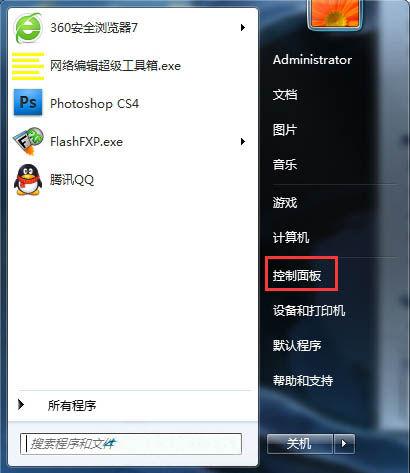
2、接着我们在控制面板中把“查看方式”设置成“大图标”,之后在下面框内找到后点击“管理工具”;
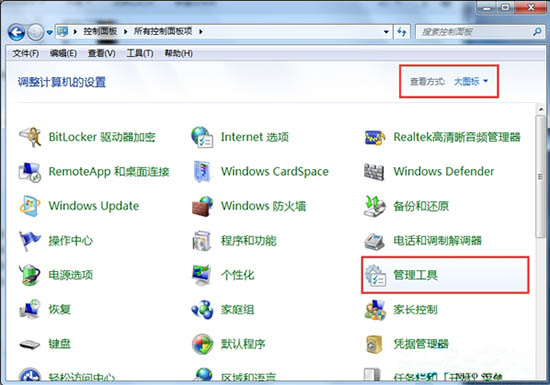
3、我们在管理工具界面双击打开“服务”;

4、我们在服务窗口中找到“Application Experience”服务后单击右键选“属性”;
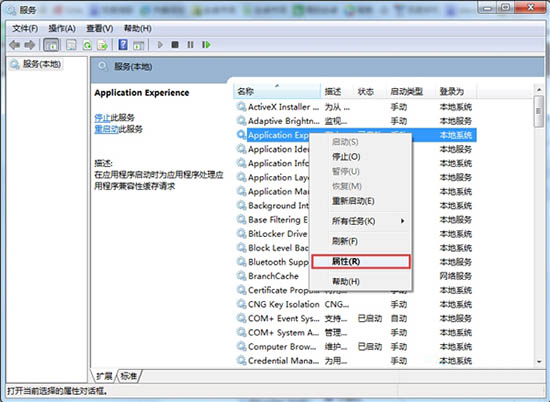
5、我们在服务属性中把启动类型修改成“自动”,然后确保此服务的状态是“已启用”,如果为启用,点击“启动”后点击确定。
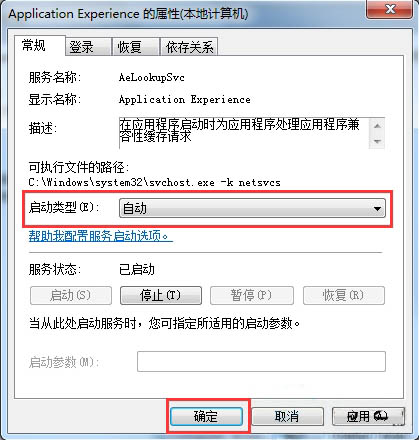
以上就是关于一键重装系统后提示部分控件被禁用的解决方法了,希望可以帮助大家。
点击阅读全文